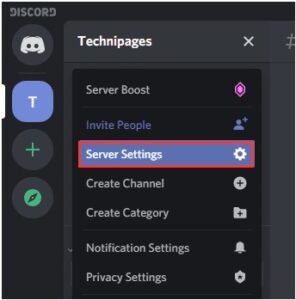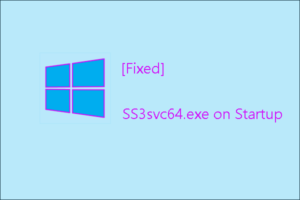Resumen :
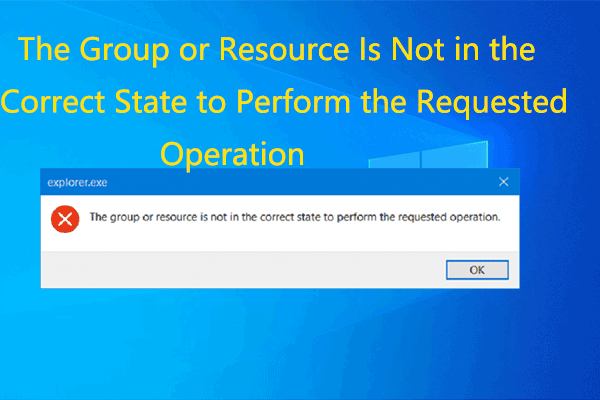
Puede encontrar el error de estado de grupo o recurso cuando intenta buscar actualizaciones de Windows, instalar una actualización o abrir programas como el Explorador de archivos y cualquier aplicación para UWP. Con esta guía de MiniTool, puede solucionarlo fácilmente.
Solución 1: ejecute SFC
Los archivos de sistema dañados y corruptos en el sistema operativo pueden hacer que el grupo o recurso no esté en el estado correcto para realizar la operación solicitada. Error de Windows 10. El Comprobador de archivos de sistema (SFC) es una utilidad integrada en Windows que puede restaurar archivos corruptos y archivos perdidos. Por lo tanto, intente ejecutar SFC después de recibir el error.
Etapa 1: Pegar cmd en el cuadro de búsqueda y, a continuación, haga clic con el botón derecho Símbolo del sistema en la lista de resultados de búsqueda y haga clic en el Ejecutar como administrador opción en el menú de invitados.
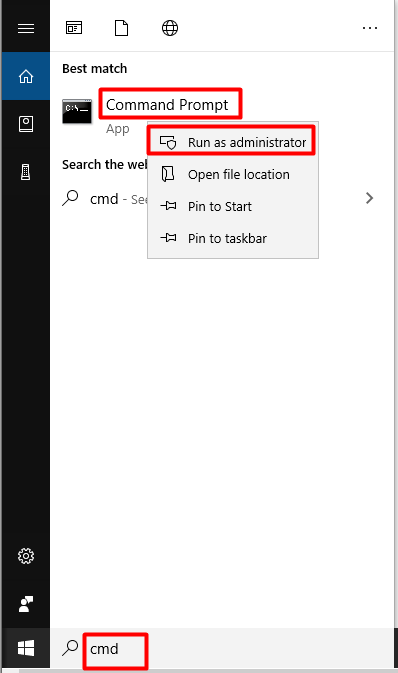
2do paso: En la ventana de solicitud, escriba sfc / scannow y golpea Entrar. Después de eso, la utilidad se ejecutará automáticamente. Al final del proceso, se corregirán todos los errores encontrados en el sistema.
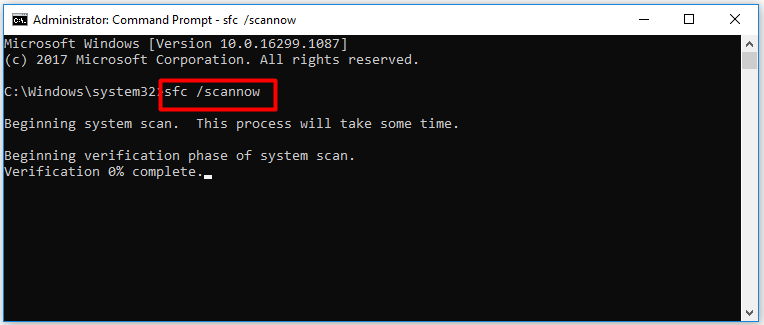
Paso 3: Reinicie su computadora y luego repita la operación que desencadena el error para ver si el problema persiste.
Solución 2: actualice el controlador de la tarjeta Wi-Fi
Un controlador desactualizado puede causar varios problemas, como que la configuración de NVIDIA no está disponible, la computadora sigue bloqueando, error de desarrollo 5761 y el grupo o recurso no está en el estado correcto para realizar la operación de error solicitada, etc.
Será mejor que compruebe si su controlador de red está actualizado cuando recibe el grupo o si el recurso no está en el estado de error correcto. Si está desactualizado, actualícelo con los siguientes pasos.
Etapa 1: Abre el Clase ventana presionando las ventanas y R claves, luego escriba devmgmt.msc y haga clic en Correcto seguir.
2do paso: Encuentra y desarrolla Adaptadores de red en el Administrador de dispositivos ventana. Haga clic derecho en su controlador de red de los controladores enumerados y haga clic en Actualizar el controlador.
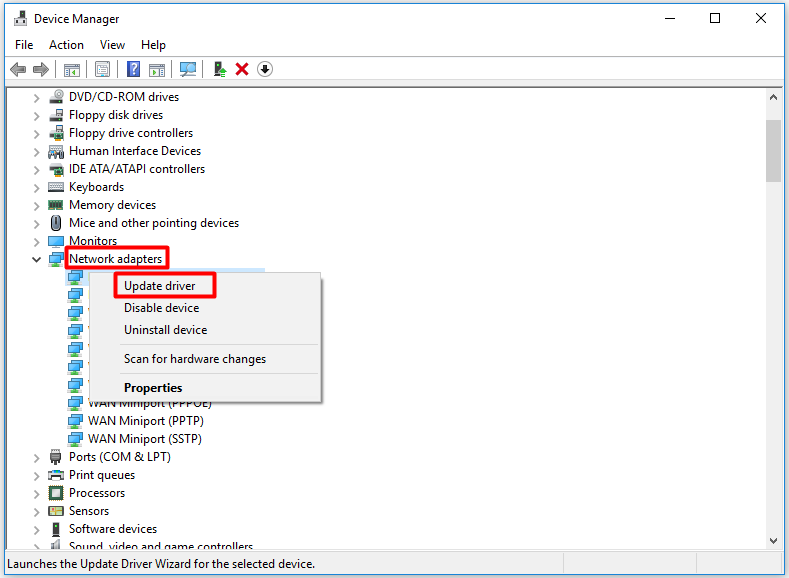
Paso 3: En la siguiente ventana, haga clic en Verifique automáticamente el software del controlador actualizado o entonces Buscar en mi computadora el software del controlador Conforme a su solicitud. Luego, siga las instrucciones en pantalla para completar la operación.
Consejo: La primera opción puede ayudarlo a actualizar el controlador automáticamente, mientras que la última opción requiere que actualice el controlador manualmente.
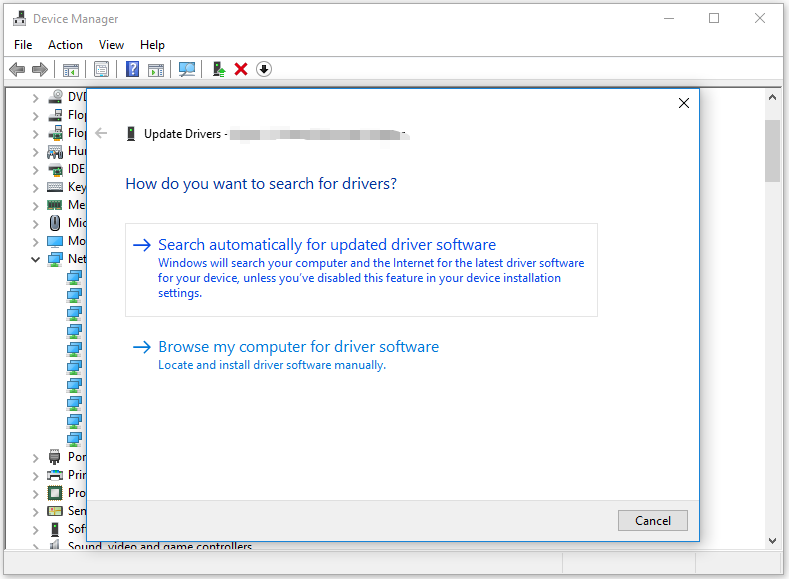
Solución 3: Ejecute el solucionador de problemas de compatibilidad de programas
También puede ejecutar el solucionador de problemas de Windows integrado para reparar el grupo o el recurso no está en el estado correcto para realizar la operación solicitada. Error de Windows 10. El solucionador de problemas ha solucionado muchos problemas de Windows. Así es como se hace.
Etapa 1: Abierto configuraciones ventana presionando Windows + I clave, luego haga clic en Actualización y seguridad en la interfaz principal.
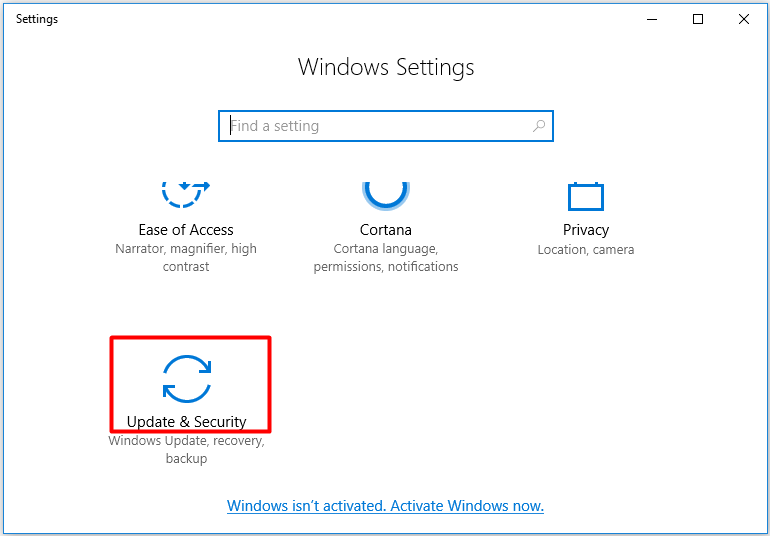
2do paso: Haga clic en Solucionar problemas en el panel izquierdo, luego muévase al lado derecho de la ventana y navegue hasta el Encontrar y solucionar otros problemas sección. Desplácese por el contenido para encontrar Solucionador de problemas de compatibilidad de programas. Luego haga clic en él y haga clic en el mensaje Ejecute el solucionador de problemas opción.
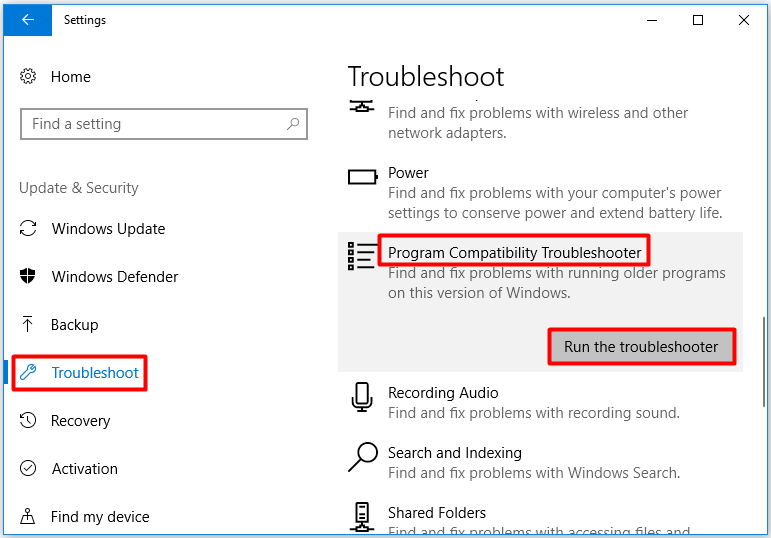
Paso 3: Después de eso, el solucionador de problemas se ejecutará automáticamente para encontrar los problemas con su sistema. Si recibe una ventana con una lista de programas instalados, haga clic en el programa que está provocando el error y haga clic en Próximo. Luego, siga las instrucciones emergentes para completar el proceso.
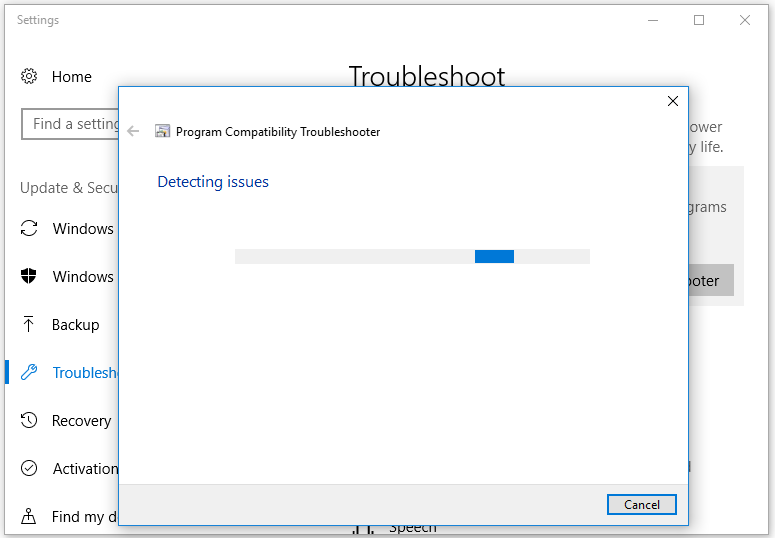
Solución 4: reinicia tu computadora
Si el error «El grupo o recurso no está en el estado correcto para realizar la operación de solicitud» persiste después de realizar las soluciones anteriores, intente restablecer su Windows. Debe tener en cuenta que esta operación eliminará los datos de su computadora. Por lo tanto, realiza una copia de seguridad de sus datos antes de iniciar la operación.
Etapa 1: Abre el configuraciones ventana, luego navegue a la Actualización y seguridad sección.
2do paso: Haga clic en el Recuperación pestaña en el panel izquierdo, luego muévase al lado derecho de la ventana. Haga clic en Comenzar bajo el Restablecer esta PC sección.
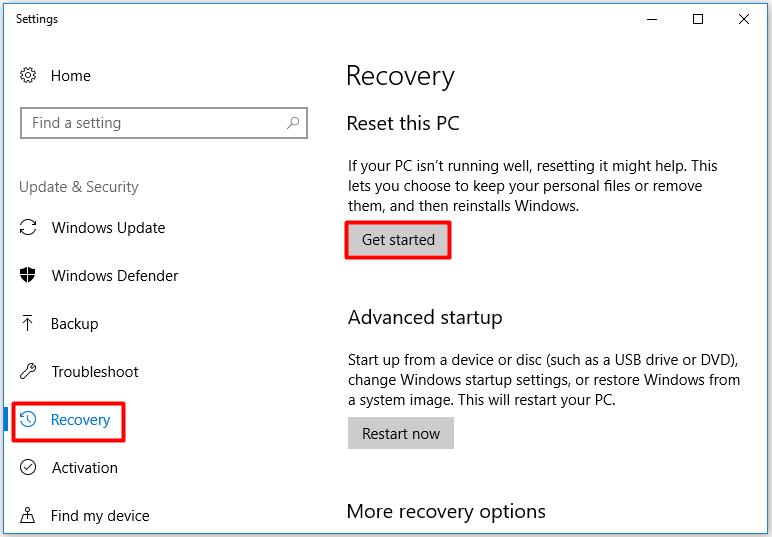
Paso 3: En la siguiente ventana, seleccione Guardar mis archivos o entonces Eliminar todos Conforme a su solicitud. Aquí tomamos por ejemplo «Conservar mis archivos».
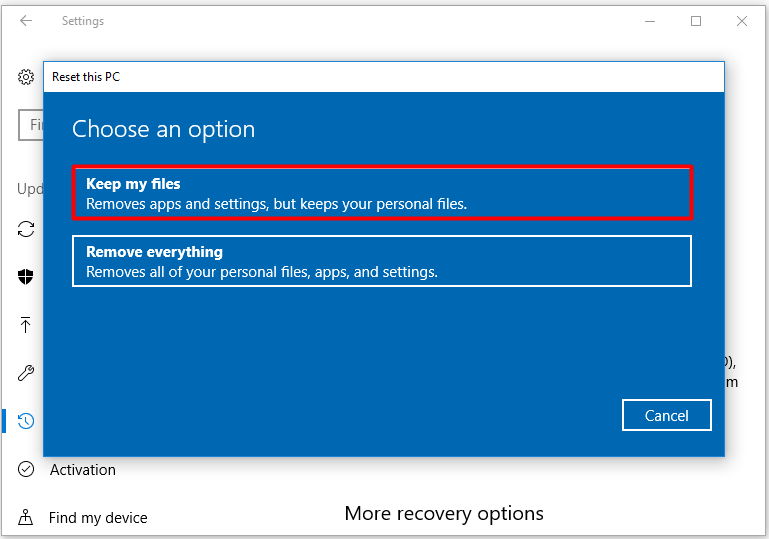
Paso 4: Después de leer el aviso, puede seleccionar las aplicaciones de la lista según sus necesidades y hacer clic en Próximo seguir.
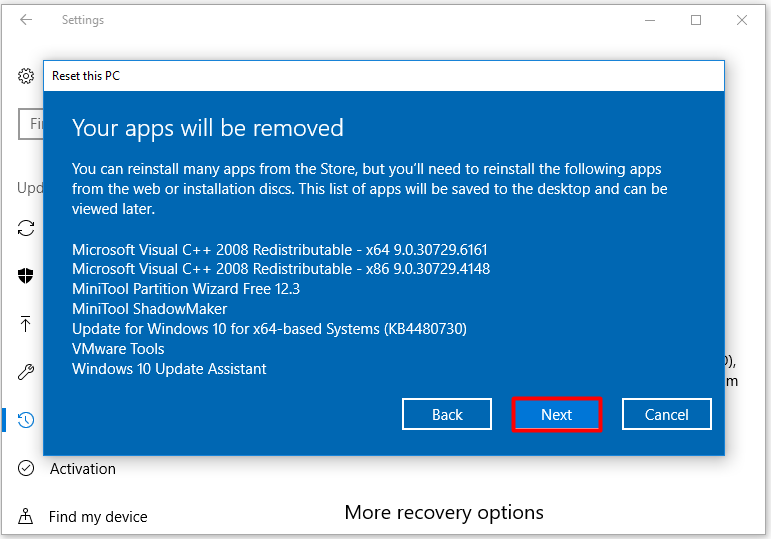

![Lee más sobre el artículo Hulu sigue congelado en Windows [5 Methods]](https://discoduro.club/wp-content/uploads/2021/11/hulu-sigue-congelado-en-windows-5-methods-300x200.jpg)
![Lee más sobre el artículo Las 6 mejores soluciones para reparar las fugas de memoria de Firefox [Latest Update]](https://discoduro.club/wp-content/uploads/2021/11/las-6-mejores-soluciones-para-reparar-las-fugas-de-memoria-de-firefox-latest-update-300x200.jpg)